該fereastră registruleste una dintre cele mai importante părți ale acestuia, deoarece sistemul de operare se referă întotdeauna la registrul pentru cheile și valorile asociate cu anumite programe și aplicații, precum și la funcționarea acestora.Schimbarea cu cheile de registry le poate face să devină corupte sau corupte.Acest articol vă va ajutaA curăța和reparație în Windows 10, 8 și 7cheie de registry coruptă.
Să rezolvăm problema!
Cum să curățați și să reparați intrările de registru corupte
Există mai multe moduri de a vă ajuta să remediațiCheie de registry coruptă.Vom trece prin toate acestea.Este demn de remarcat faptul că este posibil să puteți edita singur registrul, cu toate acestea, va trebui să fiți sigur ce faceți, altfel va cauza probleme cu sistemul de operare.Acesta este motivul pentru care multe surse recomandă utilizarea unui program de curățare a registrului pentru a face treaba pentru tine.
Să aruncăm o privire la pașii pentru a remedia o cheie de registry coruptă:
Reparați registrul deteriorat fără a utiliza programul de curățare a registrului
1. Utilizați System Restore pentru a repara intrările corupte din registry
restaurarea sistemuluieste o caracteristică excelentă care restabilește registrul sistemului la apunct de restaurare.Windows creează automat puncte de restaurare atunci când unele modificări majore sunt aduse sistemului (cum ar fi instalarea de software nou etc.).În orice moment, utilizatorii trebuie să activeze System Restore pentru a o utiliza, unde Windows poate crea puncte de restaurare și utilizatorii le pot crea și automat.
Pentru a remedia cheile de registry corupte:
- în bara de căutare Windows搜索restaurarea sistemului,Apoiîn"sistemproprietati"Deschis"Fila Protecție sistem.
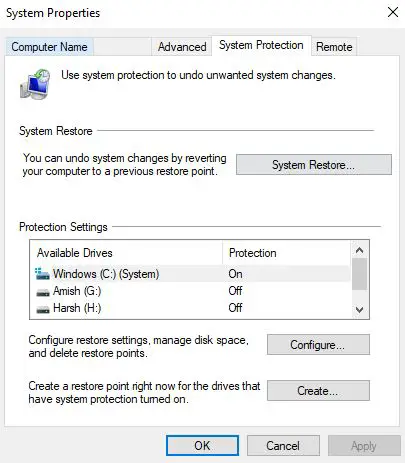
- clicDupă restaurarea sistemului,SelectațiutilizabilUltimelepunct de restaurare.vei aveapunct de restaurare的data simarca temporală și pe scurtDescrieremotivul creării sale şitip.
- Windows va alegeCel mai noupunct de restaurare.clicafișează mai multe puncte de restaurarepentru a alege un alt punct de restaurare.
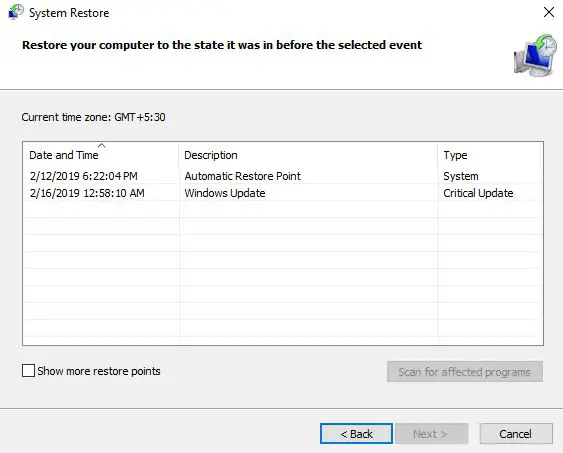
- clicScanați pentru programele afectatepentru a vedea toate programele care vor fi afectate de această restaurare,ștergesau incapabil program normal de rulare.Toate datele dumneavoastră personale suntsigur.După aceea, faceți clic pe „Urmatorul pas".
- o examinareDetalii, apoi apasaexecuta.Restaurarea sistemului vastart, care implicăreporniți computerul.
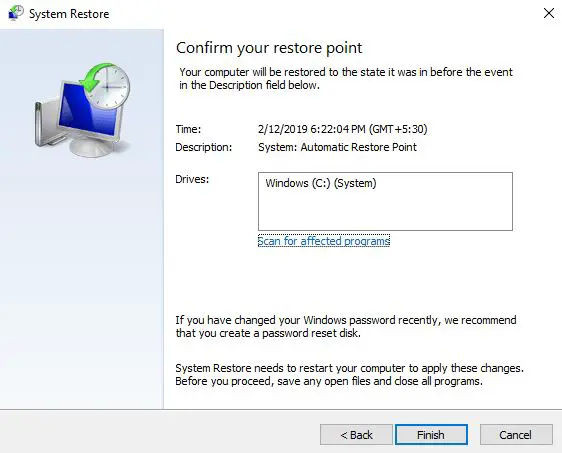
- Sistemul tău este acumreducerepână la punctul în care registry nu este corupt.Bucura-te de masa ta!
2. Utilizați Repararea automată pentru a repara intrările de registru corupte
reparații autoeste o caracteristică extrem de utilă în versiunile mai noi de Microsoft Windows, care vă poate ajuta să remediațicheie de registry coruptăsi reparaîn cheia de registrytoate erorile.nevoie de utilizarereparații autoPentru a repara registrul deteriorat, urmați acești pași:
- pornițiSetări
- în更新和安全下mergi larecupera
- unde poti gasiavansat lansare Opțiuni
- clicimediatRepornire
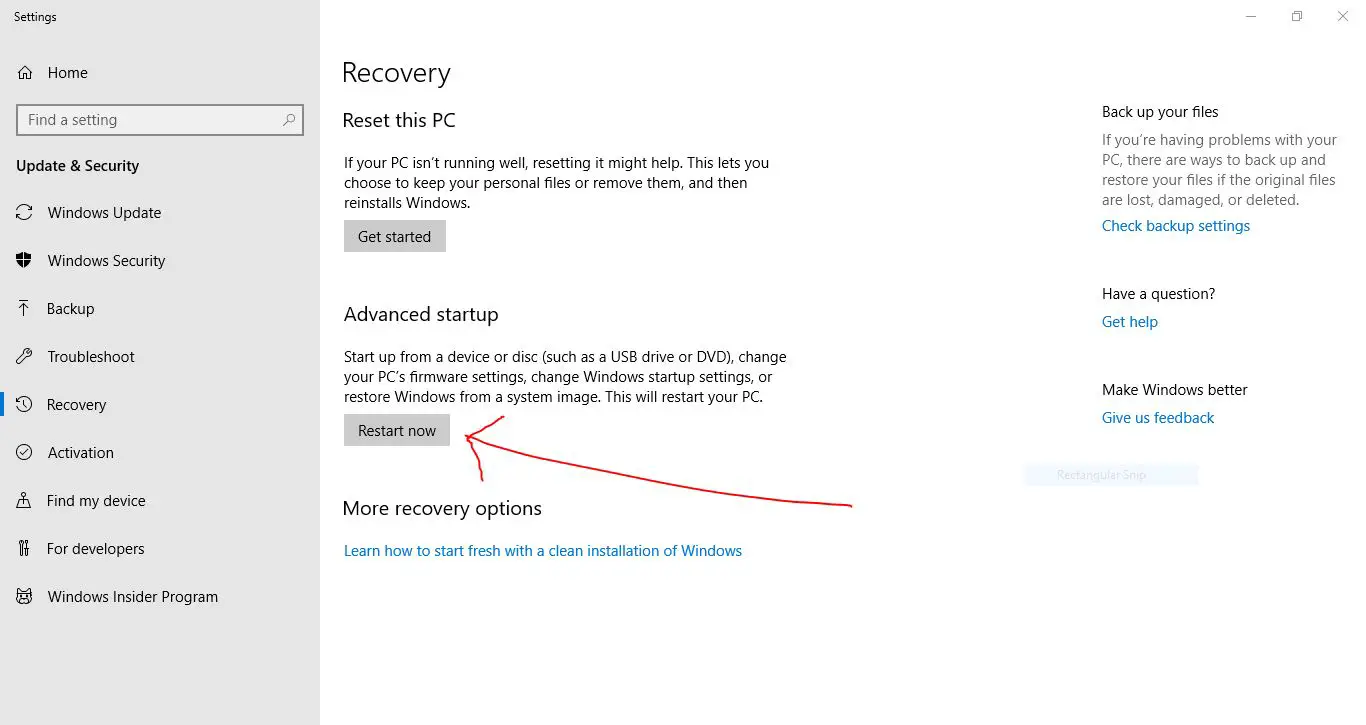
- Vă rugăm să așteptați un moment și apoi veți avea mai multe opțiuni.SelectațiDepanare.
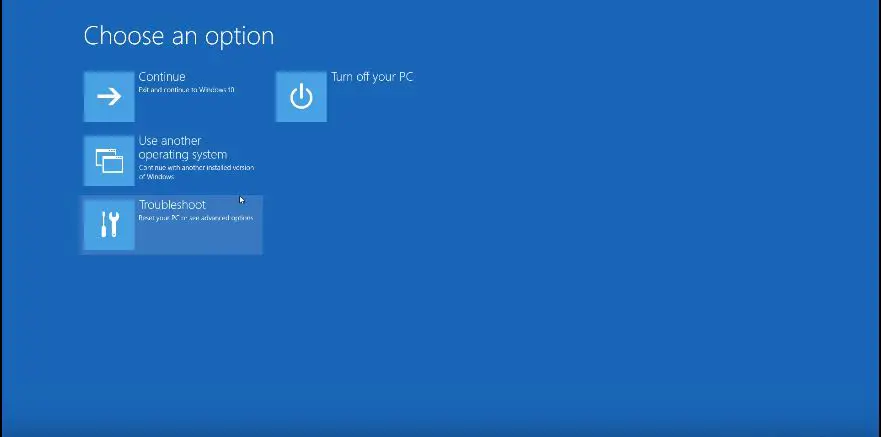
- Faceți clic pe "avansat Opțiuni", apoi selectațiautomat reparație/Reparare la pornire"
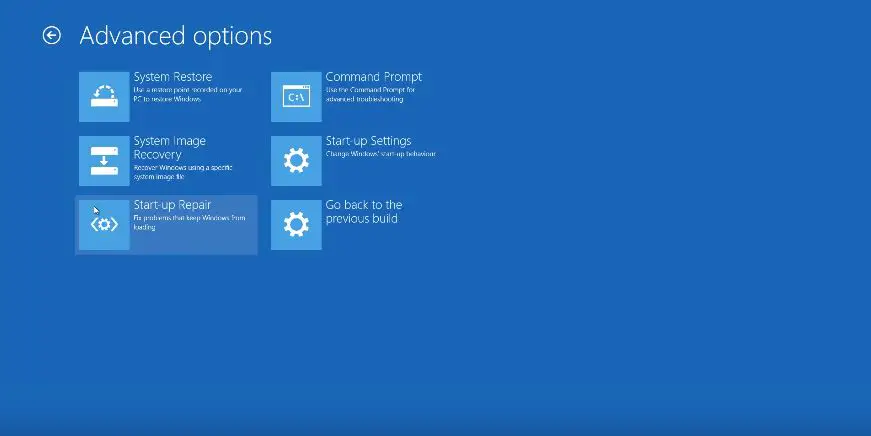
- Vi se va cereSelectațiunucont.selectați contul corespunzător șiintroduceunu密码(daca exista)
- cliccontinua
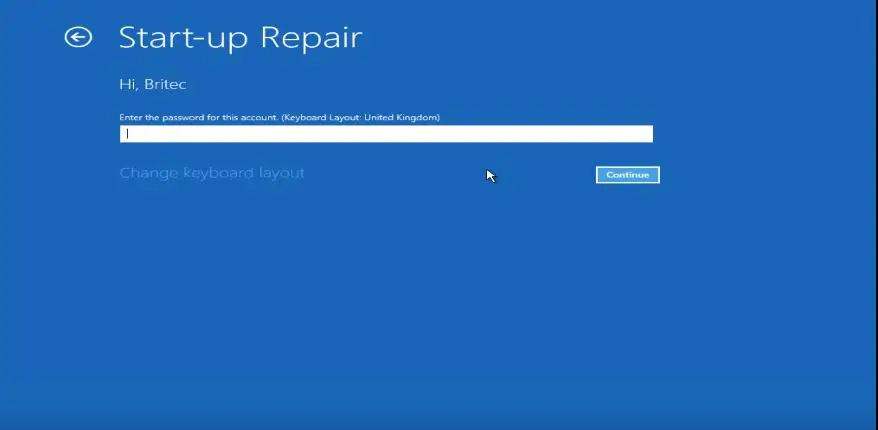
- Reparația automată va începediagnosticPC-ul și încercațicel mai bine posibilrepararea terenuluicheie de registry coruptă.
asta e în regulăreparațieChei de registry corupte sau corupte.
3. Reparați cheile de registry corupte prin resetarea sistemului Windows
Windows vă oferă o funcție de resetare care varestabiliPC-ul, fișierele și datele personale nu vor fi afectate (Windows 10).Acest proces poate repara"deteriorat registru articol".Practic, va fipe computerul dvsreinstalaWindows.Să vedem pașii pentru a face asta:
- pornițiSetări
- în"更新 și siguranță”,dă mai tare"recupera"
- înrecupera, 將resetați acest computer
- clicNoțiuni de bază
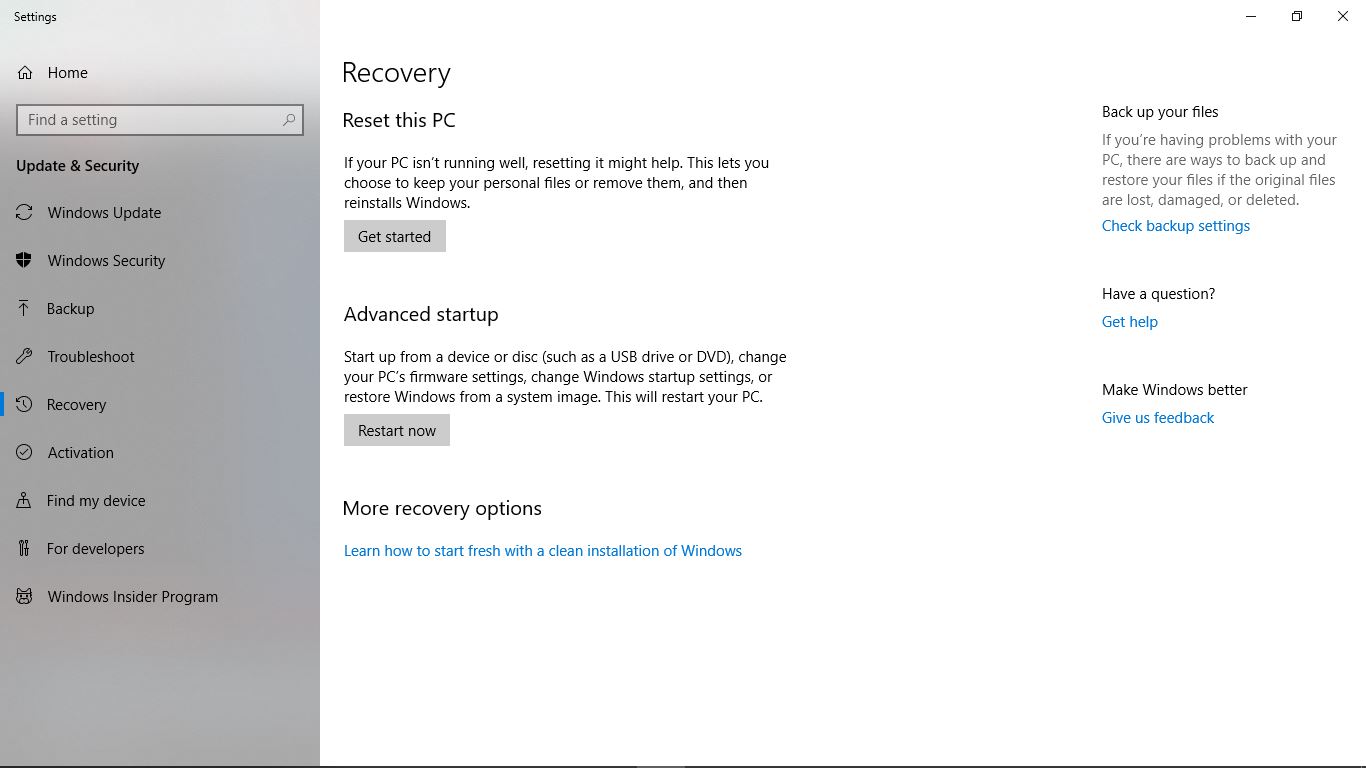
- Vi se va solicita să alegeți unulOpțiuni, „Păstrează fișierele mele”sau"Ștergeți tot conținutul".Dacă nu doriți să vă pierdeți fișierele personale, faceți clic pe „pastreaza-mi fisierele".
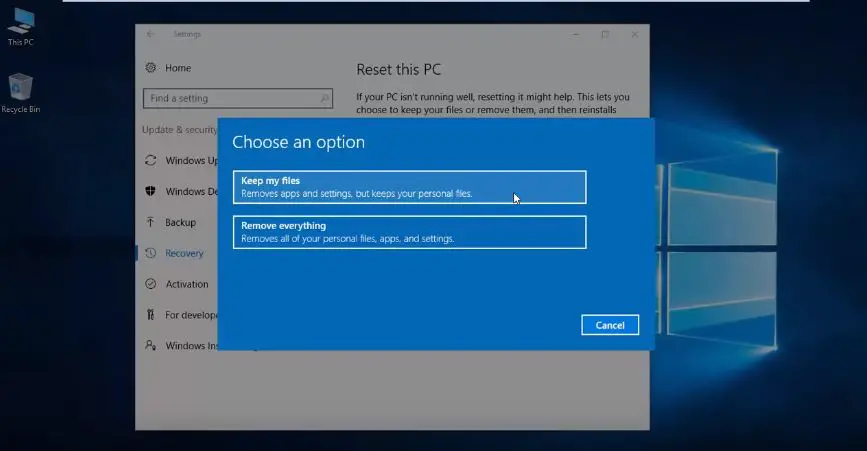
- După aceasta, puteți continuaResetați computerul.
dupa terminare,ar trebui săreparațietaregistru.Deci, putem folosi „Reset Windows” pentru a remediadeteriora或cheie de registry coruptă.
4. Utilizați comanda DISM pentru a remedia intrările de registry corupte
De asemenea, puteți utiliza comanda DISM pentru a repara „registrul corupt”.
- presastartbuton
- în搜索coloană, tipcmd
- Click dreapta"prompt de comandă",apoi selectați"Rulat ca administrator"
- înîn promptul de comandărulați următoareleOrdin:
DISM/Online/Cleanup-Image/ScanHealth
- 該scanarese va întâmpla.
tacoruperea registruluiar trebui luatrezolva.
Cum să reparați un registru corupt utilizând Registry Cleaner
Sunt multe onlineRegistry CleanerVă puteți reduce volumul de lucru fără a fi nevoie să modificați singur sistemul.În acest fel, nu trebuie să vă faceți griji cu privire la editarea și schimbarea lucrurilor din registru - aplicația terță parte va face toată munca pentru dvs.
Să aruncăm o privire la unele populare și eficienteRegistry Cleaner:
1. CCleaner Registry Cleaner
Din anumite motive, unii ar putea argumenta că acest lucruRegistry Cleanereste cel mai bun momentanCurățarea registruluiprogram și poate fiReparați fișierele de registry deterioratecea mai buna alegere.Cu o interfață netedă, puteți înțelege cu ușurință tipurile de fișiere și programe, iar instrumentul poate fi folosit și pentru a salva fișierul de registry curent înainte de a continua cu curățarea registrului.
În cele mai multe cazuri, versiunea gratuită este suficientă pentru a vă repara registry.Dar dacă nu și ai nevoie de mai mult, poți obțineVersiune cu platăeste19,95 USD.Versiunea plătită aremonitorizare în timp real a gunoiului,când este închisșterge browserulȘi alte funcții.
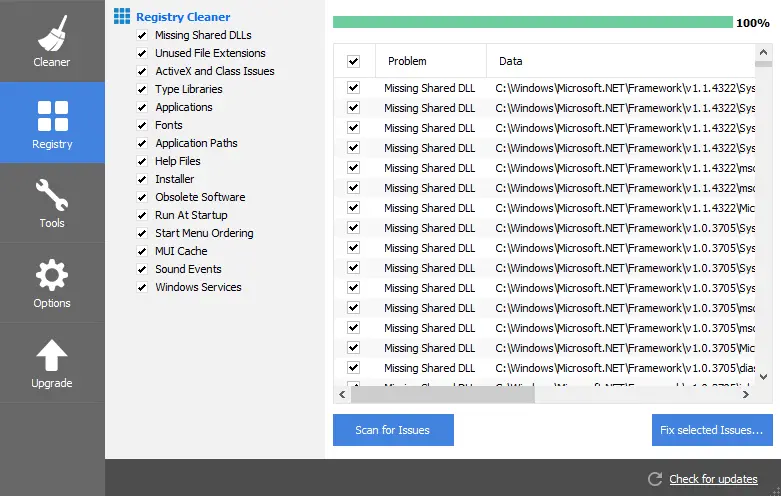
Citește și:Este CCleaner sigur de utilizat?
2. Glarysoft Registry Repair
Acesta este un instrument uimitor de reparare a registrului care poateSporicalculator性能împreună cufix的Registrul corupt.scanarea registruluiÎncepe acum și îți va oferigăseștetoategreşealălista de.Opțiuni pe care le poți avea și tuBackuptaregistru.Versiunea profesională a instrumentului este extinsă cu funcții mai utile, cum ar fiSecuritate spyware, Curățare fișiere, Reparare disc等.
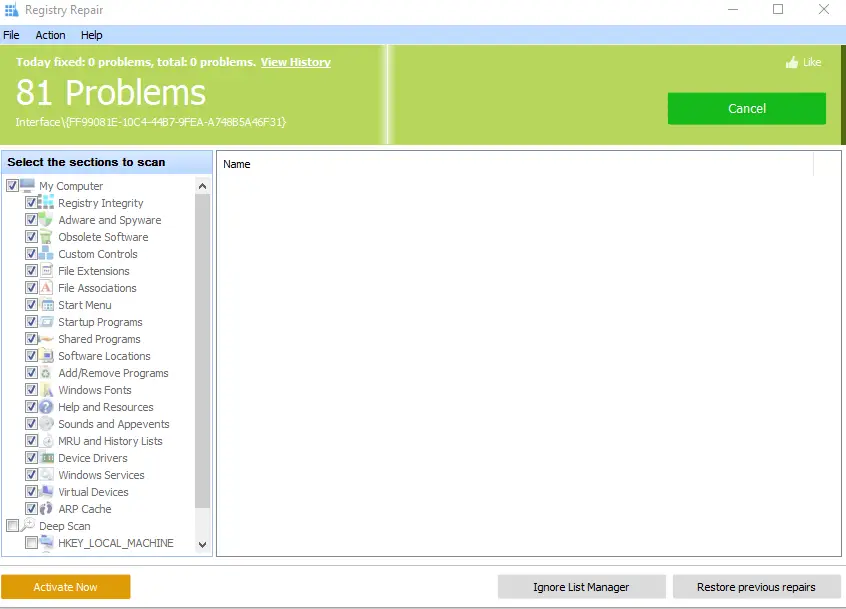
3. Auslogics Registry Cleaner
Acesta este un alt grozavRegistry Cleanerare ofrumoasainterfata.Pentru confort,它În mod implicit, va fiBackupregistru.Această aplicație va oferiToate informațiile despre registru vor fișterge或modifica的Informații de registru, poate fi schimbat的cheie, facilitând curățarea registrului.Acesta este, de asemenea, unul dintre instrumentele de curățare a registrului foarte recomandate și ar trebui să funcționeze binerezolvataCheie de registry coruptă.
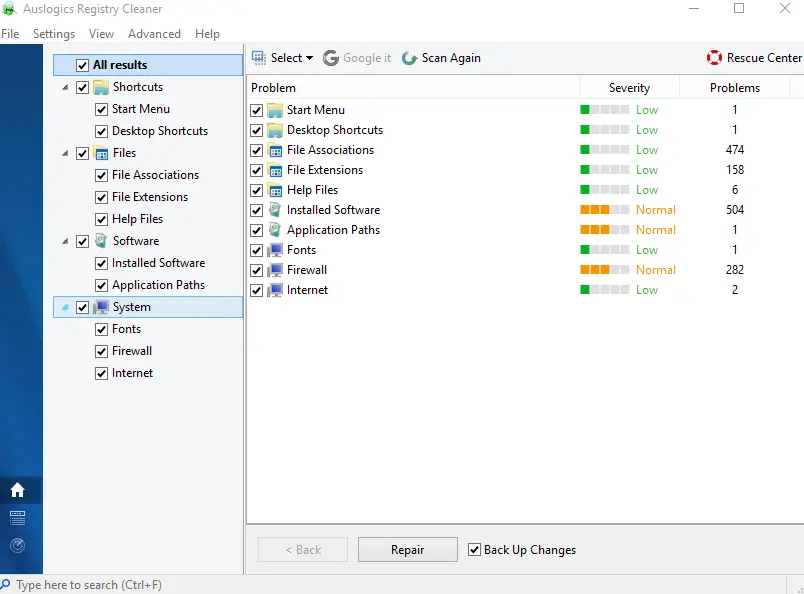
decizia finala!
Sperăm că prin diverseMetodădescrieți-vă și Curățarea registruluiînrolat, puteți găsi cea mai bună soluție pentrureparațietaCheie de registry spartă.Totuși, dacă aveți vreunulîndoialăOrice metodă sau agent de curățare ne puteți trimite un mesaj mai jos și vom faceReacţionaÎnapoi la tine cu răspunsuri relevante.


![Cum să vezi versiunea Windows [foarte simplu]](https://infoacetech.net/wp-content/uploads/2023/06/Windows%E7%89%88%E6%9C%AC%E6%80%8E%E9%BA%BC%E7%9C%8B-180x100.jpg)


